
Ajouter des chansons à une liste d’écoute dans Apple Music sur Windows
Utilisez la liste Suivant pour voir une liste des chansons à venir, ajouter des chansons et des vidéos à la liste d’écoute et voir ce que vous avez écouté récemment. Par exemple, si vous écoutez une liste de lecture, vous pouvez choisir un album à écouter après la chanson en cours. Une fois l’album terminé, Apple Music reprend la lecture de la liste de lecture.
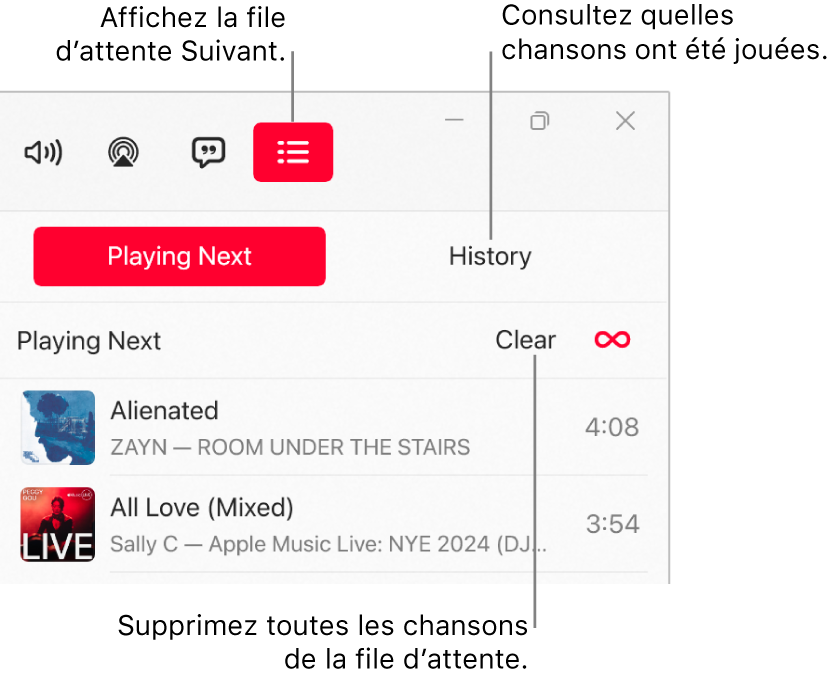
Utiliser la liste d’écoute
Accédez à l’app Apple Music
 sur votre appareil Windows.
sur votre appareil Windows.Écoutez de la musique à partir de votre bibliothèque ou diffusez de la musique à partir d’Apple Music.
Remarque : Vous devez faire jouer une chanson avant de pouvoir utiliser la liste d’écoute Suivant.
Sélectionnez
 , sélectionnez Suivant, puis touchez deux fois une chanson, ou cliquez deux fois dessus, pour l’écouter, ainsi que celles qui suivent.
, sélectionnez Suivant, puis touchez deux fois une chanson, ou cliquez deux fois dessus, pour l’écouter, ainsi que celles qui suivent.Pour réorganiser la liste, faites glisser les chansons dans l’ordre voulu.
Sélectionnez à nouveau le bouton Suivant pour fermer la liste d’écoute.
Utiliser la lecture automatique
Si vous êtes abonné à Apple Music et que vous ne savez pas quoi écouter ensuite, utilisez la fonction Lecture automatique. Une fois que vous avez écouté une chanson, la lecture automatique ajoute des chansons similaires et les fait jouer à la fin de la liste d’écoute. Lorsque la lecture automatique est activée et qu’une chanson est en cours de lecture, l’icône Lecture automatique ![]() apparaît dans la liste d’écoute Suivant.
apparaît dans la liste d’écoute Suivant.
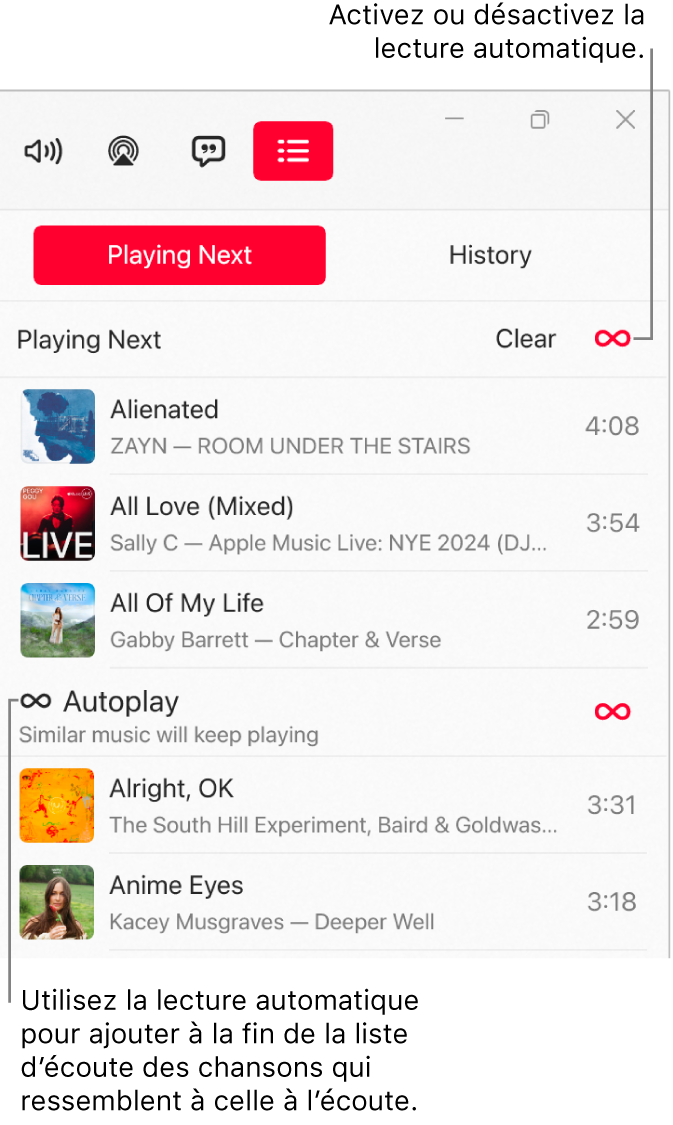
Accédez à l’app Apple Music
 sur votre appareil Windows.
sur votre appareil Windows.Écoutez de la musique à partir de votre bibliothèque ou diffusez de la musique à partir d’Apple Music.
Remarque : Vous devez faire jouer une chanson avant de pouvoir utiliser la liste d’écoute Suivant.
Sélectionnez
 , sélectionnez Suivant, puis sélectionnez
, sélectionnez Suivant, puis sélectionnez  en haut de la liste d’écoute pour activer la lecture automatique.
en haut de la liste d’écoute pour activer la lecture automatique.Lorsque la lecture automatique est activée, l’icône change de couleur.
Remarque : Lorsque vous désactivez la lecture automatique sur un appareil qui utilise votre compte Apple, par exemple votre iPhone, la lecture automatique est désactivée sur tous les autres appareils qui utilisent le même compte Apple.
Ajouter de la musique et gérer la liste d’écoute
Accédez à l’app Apple Music
 sur votre appareil Windows.
sur votre appareil Windows.Parcourez la musique dans Apple Music ou votre bibliothèque, sélectionnez
 , puis effectuez l’une des opérations suivantes :
, puis effectuez l’une des opérations suivantes :Ajouter de la musique en haut de la liste d’écoute : Choisissez Suivant.
Ajouter de la musique en bas de la liste d’écoute : Choisissez Écouter en dernier.
Sélectionnez
 , sélectionnez Suivant et effectuez l’une des opérations suivantes :
, sélectionnez Suivant et effectuez l’une des opérations suivantes :Modifier l’ordre des chansons dans la liste d’écoute : Faites glisser les chansons dans l’ordre voulu.
Retirer une chanson de la liste d’écoute : Sélectionnez une chanson de façon prolongée, puis choisissez Supprimer de la liste Suivants. Vous pouvez aussi sélectionnez l’élément, puis appuyez sur la touche Entrée.
Retirer toutes les chansons de la liste d’écoute : Sélectionnez le lien Effacer en haut de la liste.
Remarque : Pour effacer une partie de la liste d’écoute, sélectionnez Effacer à côté d’un album ou d’une liste de lecture.
Voir la musique écoutée récemment
Accédez à l’app Apple Music
 sur votre appareil Windows.
sur votre appareil Windows.Sélectionnez
 , puis sélectionnez Historique.
, puis sélectionnez Historique.
Si vous quittez Apple Music, la liste d’écoute Suivant est automatiquement enregistrée; vous la retrouverez à la prochaine ouverture d’Apple Music.